Le 10 migliori alternative a OBS
Open Broadcaster Software (OBS) è uno dei migliori strumenti open source per la registrazione del gameplay e lo streaming live. Ha numerose funzionalità che i giocatori di tutto il mondo trovano molto utili quando vogliono registrare e condividere i loro progressi di gioco. OBS si integra facilmente con Twitch, Mixer, YouTube Gaming, Facebook Live e altre piattaforme di live streaming per trasmettere in streaming in modo semplice e diretto il gioco dal vivo.
Ma OBS non è molto facile da usare, specialmente per i principianti. Quindi, se ti ritrovi a cercare di capire come funziona OBS, potrebbe essere il momento di considerare l'utilizzo di un'alternativa. Le seguenti sono alcune delle migliori alternative OBS tra cui scegliere.
Le 10 migliori alternative a OBS Studio
1. Wondershare DemoCreator
Wondershare DemoCreator è forse la migliore alternativa a OBS in questo elenco. Puoi usarlo per registrare lo schermo, ma è anche dotato di un editor integrato per apportare tutte le modifiche che desideri al video. DemoCreator può registrare lo schermo intero, una sezione specificata dello schermo e la webcam. La tuta di modifica ti consente di aggiungere testo, annotazioni, effetti del cursore e altro.
Ecco come puoi usare DemoCreator per registrare lo schermo;
Passaggio 1: scarica e installa DemoCreator sul tuo computer. Esegui il programma e clicca su "Cattura" per iniziare il processo di registrazione.

Passaggio 2: dovresti vedere una serie di opzioni che puoi personalizzare a seconda del tipo di video che desideri registrare.

La scheda dello schermo consente di selezionare l'area dello schermo da registrare, la scheda audio consente di aggiungere il microfono per acquisire l'audio e la scheda della videocamera può essere utilizzata per aggiungere filmati della webcam.
Passaggio 3: quando sei soddisfatto delle impostazioni, clicca su "Avvia acquisizione" o premi "F10" sulla tastiera per avviare la registrazione.
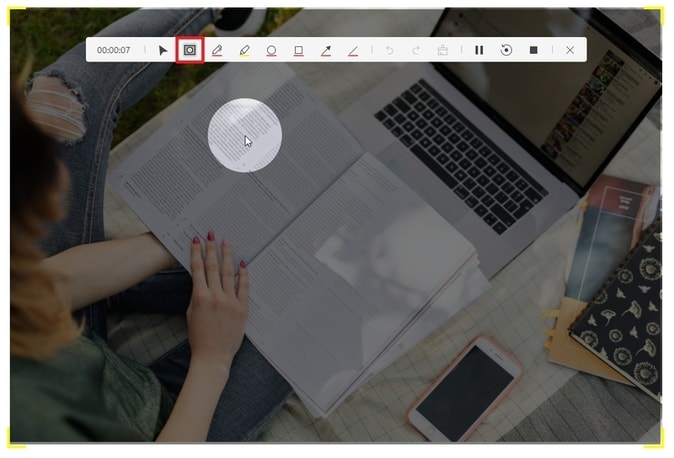
Passaggio 4: utilizzare nuovamente il tasto di scelta rapida F10 per interrompere la registrazione e il video verrà salvato nella cartella prestabilita.
 Download Sicuro
Download Sicuro Download Sicuro
Download Sicuro2. XSplit
XSplit è in realtà due tipi di programmi; un'emittente e un Gamecatser in bundle insieme. È l'unico strumento in questo elenco che è molto simile a OBS in termini di caratteristiche e funzionalità. Può essere utilizzato sia per registrare uno streaming live che per trasmettere in streaming il gameplay direttamente sui siti di streaming più popolari come YouTube e Twitch.
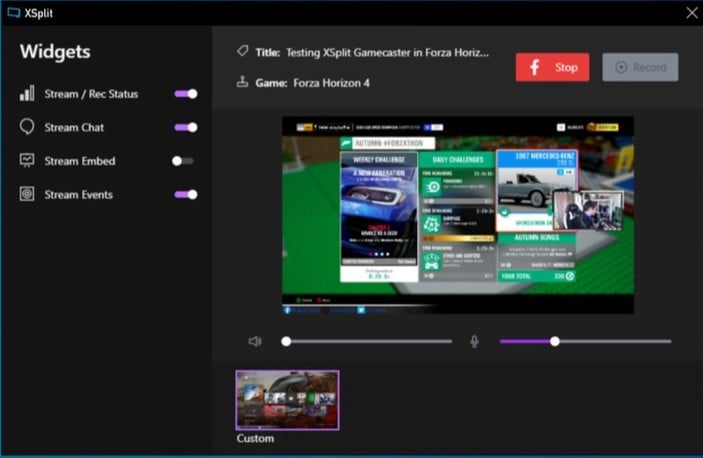
Pro:
- Puoi registrare a schermo intero, finestra, una regione specificata, webcam, microfono e l'audio del computer.
- Puoi trasmettere in diretta i video che crei direttamente su Twitch e YouTube
- Viene fornito con molteplici filtri utili per scene, sorgenti e dispositivi audio
- L'interfaccia utente è molto facile da navigare
Contro:
- Non viene fornito con un pulsante "pausa"
- Manca una suite di editing video integrata
- Potrebbe aggiungere una filigrana ai video ad alta risoluzione
3. Bandicam
Bandicam è un registratore dello schermo leggero per Windows che può essere un'ottima alternativa a OBS. È anche uno dei preferiti di molti giocatori in quanto consente la registrazione del gameplay a 144FPS con risoluzioni fino a 4k UHD. Ha anche una serie di funzioni di modifica che possono essere utilizzate per rimuovere parti indesiderate del video.
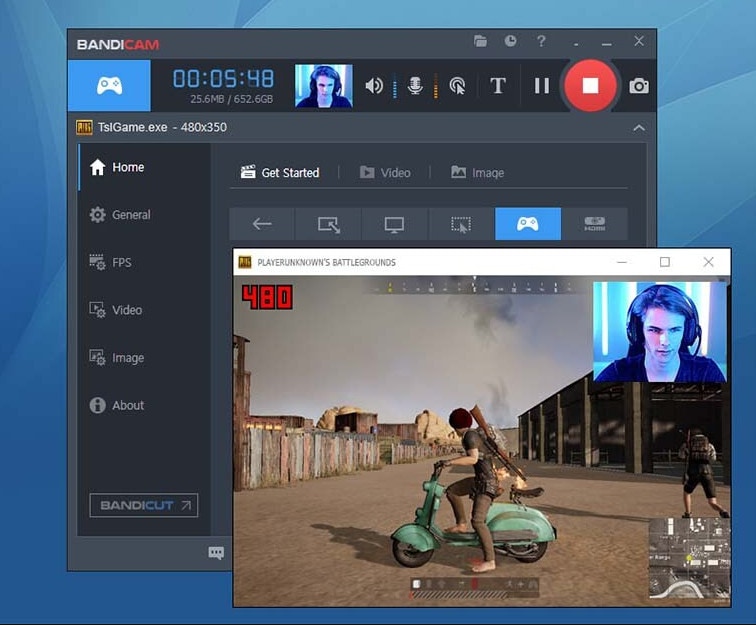
Pro:
- Ti consente di registrare lo schermo intero, una regione specificata, il microfono e l'audio del computer
- Puoi registrare video con risoluzione 4K UHD
- Puoi aggiungere annotazioni inclusi testo e disegni durante la registrazione
Contro:
- Supporta solo i formati MP4 e AVI
- Non supporta lo streaming live
- Non viene fornito con un editor completo integrato
4. Action
Action è un registratore di gioco che funzionerà con qualsiasi tipo di scheda grafica, tra cui Nvidia, DirectX e OpenGL. Questo software simile a OBS ha anche numerose altre funzionalità che potresti non trovare su OBS come la registrazione al rallentatore e il supporto mobile. Supporterà anche la registrazione di schermate.
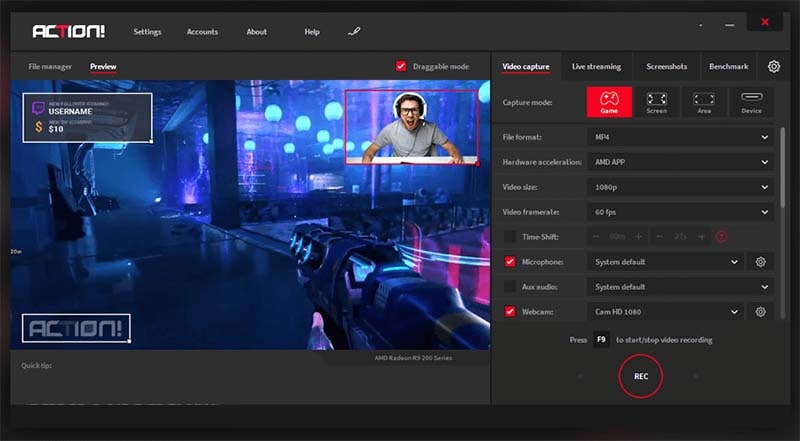
Pro:
- Funziona bene con tutte le schede grafiche
- Compatibile con tutte le versioni di Windows
- Supporta la registrazione mobile e la registrazione al rallentatore
- Le registrazioni possono essere caricate direttamente su YouTube
Contro:
- I video sono solo in formato M4A
- Non supporta lo streaming live
- Mancano funzioni di modifica
5. Lightstream
Lightstream è un programma gratuito basato su cloud che puoi utilizzare al posto di OBS. Ha numerose funzioni utili tra cui l'integrazione con altri strumenti popolari come Streamlabs. Consente anche l'uso di scene e sovrapposizioni, simili a quelle che troveresti su OBS. Ma è notevolmente più facile da usare, con un'interfaccia utente molto navigabile.
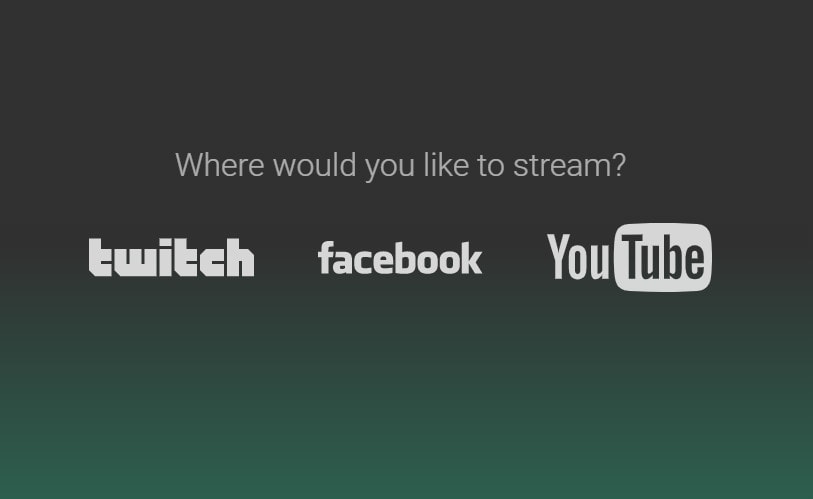
Pro:
- È gratuito
- Poiché è basato su cloud, non devi scaricare alcun software sul tuo computer
- Semplice da configurare e utilizzare
- Utilizza meno CPU e quindi non influisce sulle prestazioni di gioco
Contro:
- Manca di funzioni di modifica avanzate
- Richiede una connessione Internet
- Si sa che ha problemi con l'audio
6. ShareX
Come OBS, ShareX è anche una soluzione open source. Nonostante sia completamente gratuito, ShareX ha numerose funzionalità. Ma questo strumento è utile soprattutto per gli utenti più avanzati poiché potresti scoprire che è più difficile da usare persino di OBS. Se riesci a capirlo, trarrai vantaggio dalle robuste funzionalità di registrazione e modifica.

Pro:
- Registra lo schermo intero, una finestra o una regione specifica
- Puoi programmare i tasti di scelta rapida per semplificare il processo di registrazione
- Consente agli utenti di condividere la registrazione su numerosi siti web
- Puoi importare video, musica e foto
- Consente filigrane personalizzate ed effetti di colore
Contro:
- L'interfaccia utente è molto complicata
- Non supporta la registrazione tramite webcam
7. Shadowplay
Shadowplay viene fornito con le schede grafiche Nvidia GeForce. È principalmente rivolto ai giocatori, rendendolo il software più simile a OBS Studio. Poiché è essenzialmente un mix di hardware e software, è l'unica opzione che dovresti scegliere se desideri una soluzione che non influisca in modo significativo sulle prestazioni del gioco.
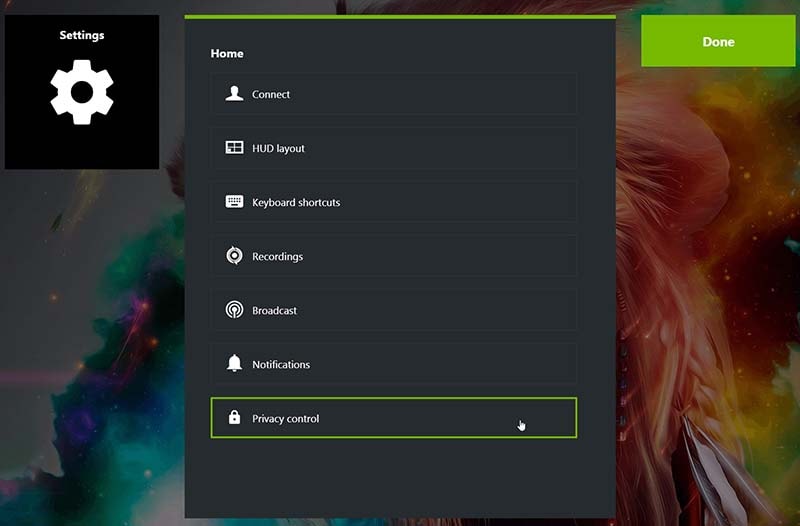
Pro:
- Ha numerose scorciatoie per rendere l'acquisizione molto semplice
- Utilizza la GPU invece della CPU per evitare di influire sulle prestazioni
- È facile da usare
Contro:
- Funziona solo con una scheda grafica Nvidia
- Mancano funzioni di modifica
8. ActivePresenter
ActivePresenter è un software alternativo gratuito OBS per la registrazione che ha numerose funzioni di registrazione e modifica molto utili. Con esso, puoi registrare lo schermo intero, una regione specificata, il microfono, l'audio del computer e la webcam e quindi caricare i video direttamente su YouTube e altri siti di condivisione video. Ma i suoi semplici strumenti potrebbero non essere l'ideale per la registrazione del gameplay, motivo per cui ActivePresenter è più utile per la registrazione di tutorial e video dimostrativi.
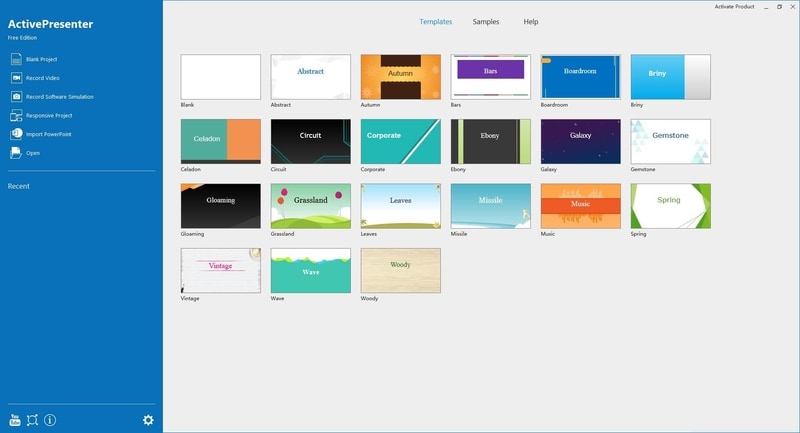
Pro:
- L'editor integrato può essere utilizzato per modificare i video acquisiti e importati
- È possibile accedere alle funzioni di modifica di base gratuitamente
- Nessuna filigrana, limite di tempo o pubblicità
- L'interfaccia utente è molto facile da usare
Contro:
- Mancano le capacità di registrazione del gioco
- Funzionerà solo su sistemi a 64 bit
9. IceCream Screen Recorder
Questo è uno strumento ricco di funzionalità che può essere utilizzato per acquisire sia schermate che video. Puoi registrare lo schermo, la webcam e l'audio. I suoi strumenti di disegno e cursore lo rendono un'ottima soluzione quando vuoi registrare tutorial. Tuttavia, potrebbe non avere quello che serve in termini di funzionalità per aiutarti a registrare e modificare il gameplay.
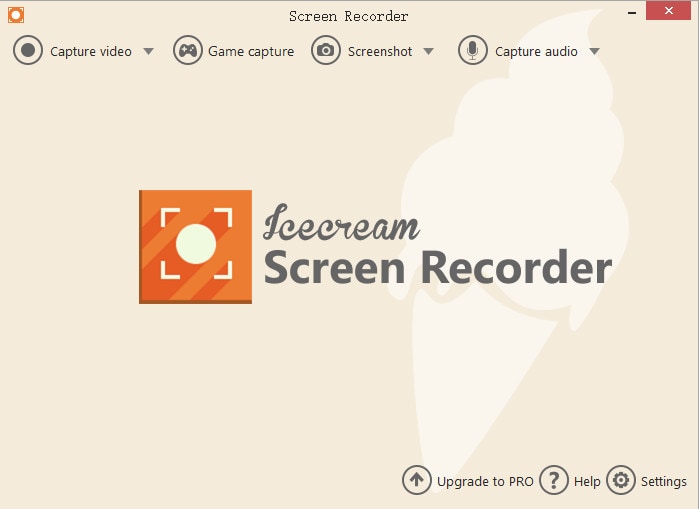
Pro:
- Esiste una versione gratuita
- Offre più opzioni di annotazione
- Disponibile sia per Mac che per Windows
- Consente registrazioni programmate
Contro:
- La versione gratuita consente solo 10 minuti di registrazione video
- La versione gratuita supporta anche solo il formato WEBM
- Mancano le necessarie funzionalità avanzate di modifica e registrazione per essere una soluzione ideale per la registrazione del gioco
10. Movavi Screen Recorder
Movavi Screen Recorder è un programma semplice da usare progettato per catturare sia immagini che video sullo schermo. Puoi usarlo per catturare lo schermo, l'audio e la webcam contemporaneamente e quindi caricare i video direttamente su YouTube e altri siti.
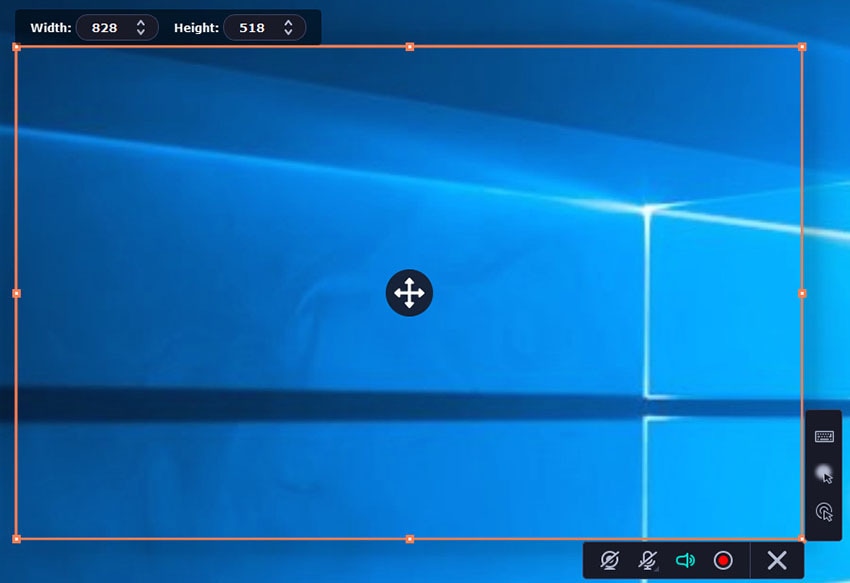
Pro:
- Consente la registrazione della webcam
- Puoi registrare lo schermo e l'audio allo stesso tempo
- Ti permetterà anche di fare screenshot
- Puoi condividere i video direttamente su YouTube
- Supporta più formati di output tra cui AVI, MP4, MKV e MOV
- Supporta la registrazione programmata
Contro:
- Manca un editor video integrato
- La versione di prova limita la registrazione video a 5 minuti
- Potrebbe non essere la soluzione ideale per la registrazione del gameplay
Confronto tra le alternative OBS
|
Strumenti |
Sistema operativo supportato |
Prezzo |
Cattura schermo |
Registrazione webcam |
Audio del microfono |
Audio di sistema |
Modifica video |
|---|---|---|---|---|---|---|---|
|
DemoCreator |
Windows, Mac |
$29.99 |
Si |
Si |
Si |
Si |
Oltre 100 strumenti ed effetti di modifica |
|
XSplit |
Windows, Mac |
$2.50 |
Si |
Si |
Si |
Si |
No |
|
Movavi |
Windows, Mac |
$49.95 |
Gratuito |
Si |
Si |
Si |
No |
|
Bandicam |
Windows |
Gratuito |
Gratuito |
Si |
Si |
Si |
Strumenti di modifica limitati |
|
Action |
Windows |
Gratuito |
Gratuito |
Si |
Si |
Si |
No |
|
Lightstream |
Cloud-based |
Gratuito |
Gratuito |
No |
Si |
Si |
No |
|
ShareX |
Windows, Mac |
Gratuito |
Gratuito |
No |
Si |
Si |
Suite di editing completa |
|
Shadowplay |
Windows |
Gratuito |
Gratuito |
Si |
Si |
Si |
No |
|
ActivePresenter |
Windows |
Gratuito |
Si |
Si |
Si |
Si |
No |
|
Icecream |
Windows, Mac |
$29.95 |
Si |
Si |
Si |
Si |
No |


Alma Elliott
staff Editor
0 Commento(i)